-
-
-
在 VMware ESX、Linux KVM 和 Citrix Hypervisor 上优化 NetScaler VPX 性能
-
-
在 Microsoft Azure 上部署 NetScaler VPX 实例
-
使用 NetScaler 高可用性模板为面向Internet的应用程序配置 HA-INC 节点
-
-
-
-
-
-
-
-
-
-
-
-
This content has been machine translated dynamically.
Dieser Inhalt ist eine maschinelle Übersetzung, die dynamisch erstellt wurde. (Haftungsausschluss)
Cet article a été traduit automatiquement de manière dynamique. (Clause de non responsabilité)
Este artículo lo ha traducido una máquina de forma dinámica. (Aviso legal)
此内容已经过机器动态翻译。 放弃
このコンテンツは動的に機械翻訳されています。免責事項
이 콘텐츠는 동적으로 기계 번역되었습니다. 책임 부인
Este texto foi traduzido automaticamente. (Aviso legal)
Questo contenuto è stato tradotto dinamicamente con traduzione automatica.(Esclusione di responsabilità))
This article has been machine translated.
Dieser Artikel wurde maschinell übersetzt. (Haftungsausschluss)
Ce article a été traduit automatiquement. (Clause de non responsabilité)
Este artículo ha sido traducido automáticamente. (Aviso legal)
この記事は機械翻訳されています.免責事項
이 기사는 기계 번역되었습니다.책임 부인
Este artigo foi traduzido automaticamente.(Aviso legal)
这篇文章已经过机器翻译.放弃
Questo articolo è stato tradotto automaticamente.(Esclusione di responsabilità))
Translation failed!
使用 NetScaler 高可用性模板为面向互联网的应用程序配置 HA-INC 节点
可以通过对面向 Internet 的应用程序使用标准模板快速高效地部署处于 HA-INC 模式的一对 VPX 实例。Azure 负载均衡器 (ALB) 使用公用 IP 地址作为前端。模板会创建两个节点,使用三个子网和六个 NIC。这些子网用于管理、客户端和服务器端流量。每个子网中的两个 VPX 实例都有两个 NIC。
您可以在 Azure Marketplace 上获取面向互联网的应用程序的 NetScaler HA 配对模板。
完成以下步骤,以通过使用 Azure 可用性集或可用性区域启动模板并部署高可用性 VPX 对。
- 在 Azure 市场中,搜索 NetScaler。
-
单击 GET IT NOW(立即获取)。

-
选择所需的高可用性部署以及许可证,然后单击 Continue(继续)。
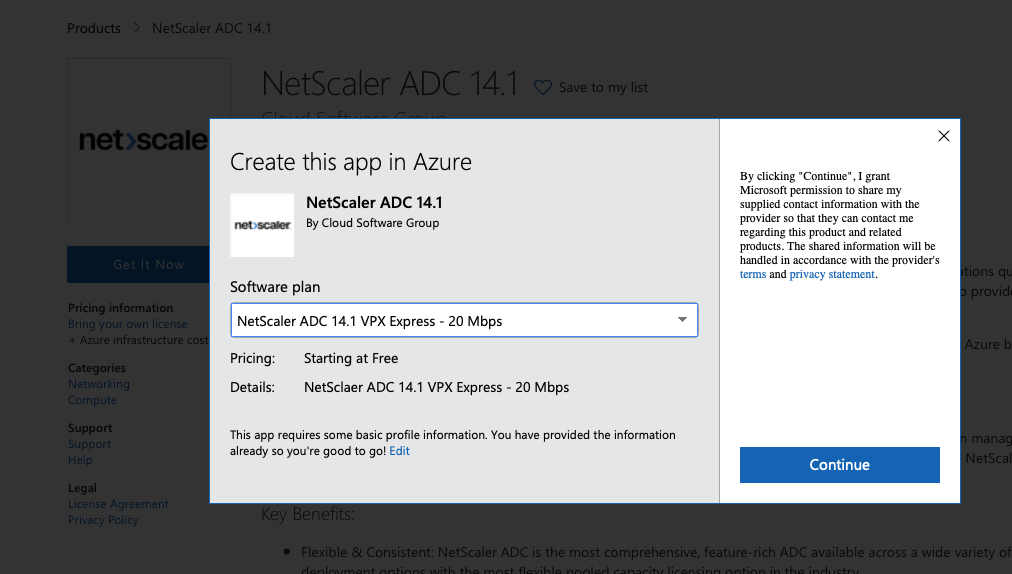
-
此时将显示 Basics(基本)页面。创建资源组。在 Parameters(参数)选项卡下,输入“Region”(区域)、“Admin user name”(管理员用户名)、“Admin Password”(管理员密码)、“license type (VM SKU)”(许可证类型(VM SKU))以及其他字段的详细信息。
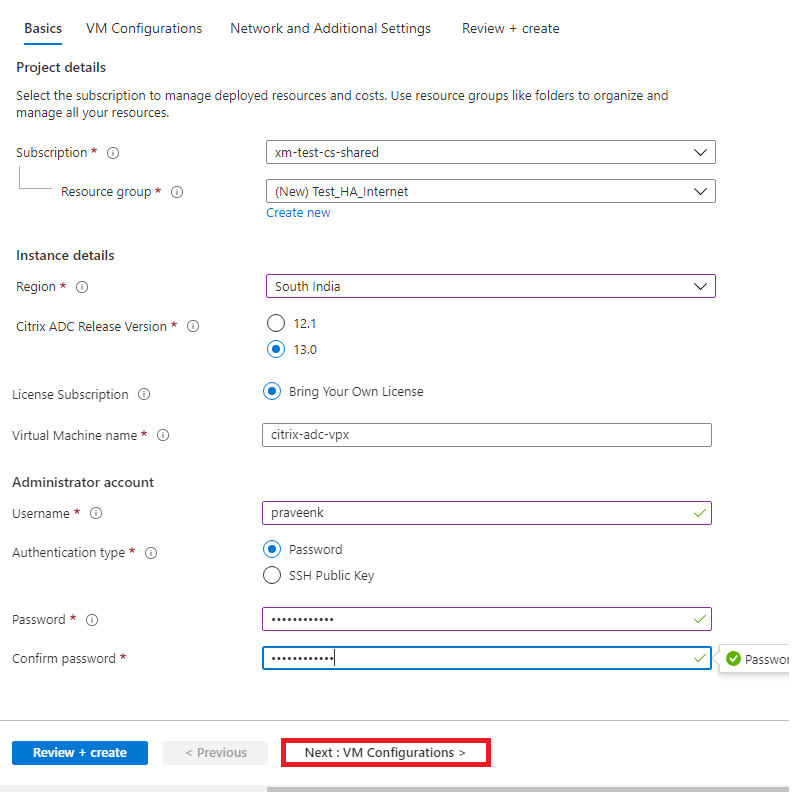
-
单击 Next : VM Configurations >(下一步: VM 配置 >)。
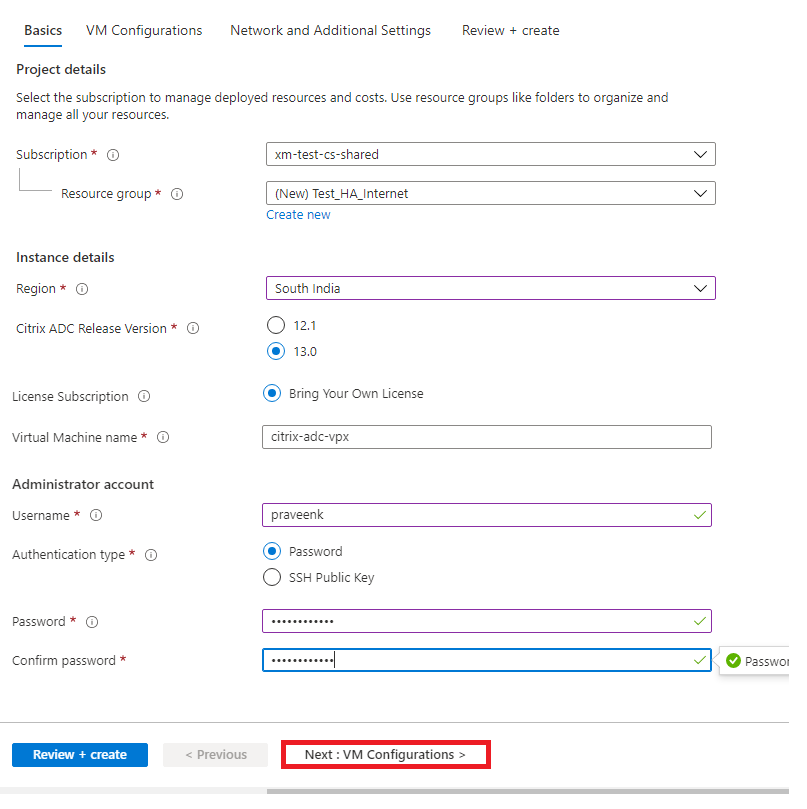
- 在 VM Configurations(VM 配置)页面上,执行以下操作:
- 配置公用 IP 域名后缀
- 启用或禁用 Azure Monitoring Metrics(Azure 监视指标)
- 启用或禁用 Backend Autoscale(后端 Autoscale)
-
单击 Next: Network and Additional settings >(下一步: 网络和其他设置 >)
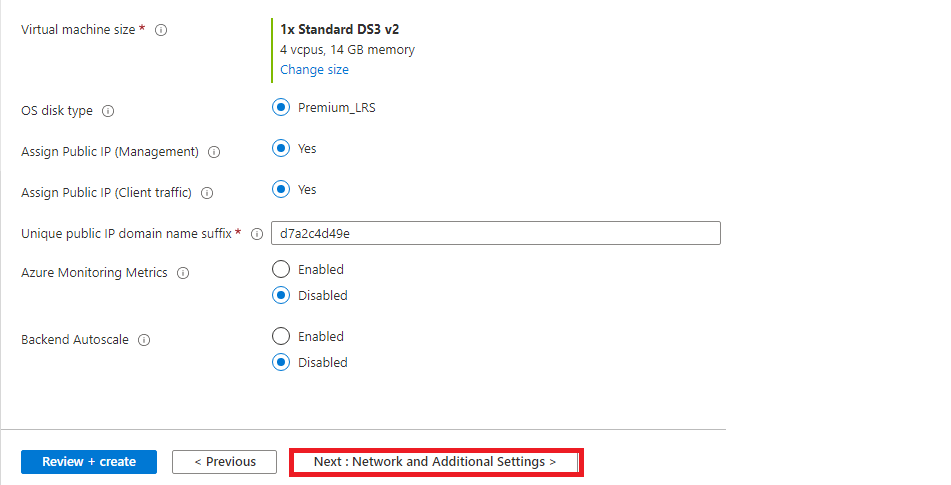
-
在 Network and Additional Settings(网络和其他设置)页面上,创建启动诊断帐户并配置网络设置。

-
单击 Next: Review + create >(下一步: 检查 + 创建 >)。
-
查看基本设置、VM 配置、网络和其他设置,然后单击 Create(创建)。
可能需要一段时间采用所需配置来创建 Azure 资源组。完成后,在 Azure 门户中选择资源组以查看配置详细信息,例如 LB 规则、后端池、运行状况探测。高可用性对显示为 citrix-adc-vpx-0 和 citrix-adc-vpx-1。
如果需要对您的高可用性设置进行进一步修改(例如,创建更多安全规则和端口),可以在 Azure 门户中完成。
完成所需配置后,将创建以下资源。
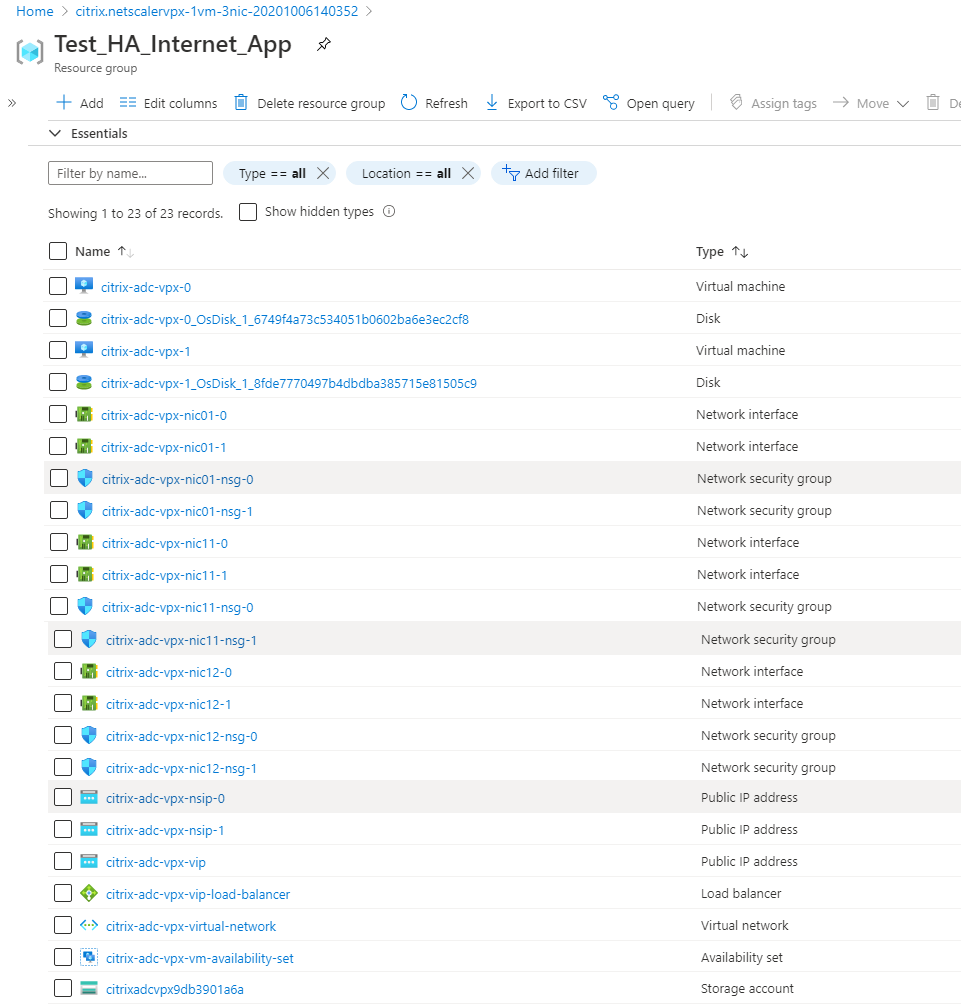
-
必须登录 citrix-adc-vpx-0 和 citrix-adc-vpx-1 节点才能验证以下配置:
- 两个节点的 NSIP 地址必须位于管理子网中。
- 在主节点 (citrix-adc-vpx-0) 和辅助节点 (citrix-adc-vpx-1) 上,您必须看到两个 SNIP 地址。一个 SNIP(客户端子网)用于响应 ALB 探测,另一个 SNIP(服务器子网)用于后端服务器通信。
注意
在 HA-INC 模式下,citrix-adc-vpx-0 和 citrix-adc-vpx-1 VM 的 SNIP 地址不同,这一点与传统的本地 ADC 高可用性部署不同,后者两者都相同。
在主节点上 (citrix-adc-vpx-0)

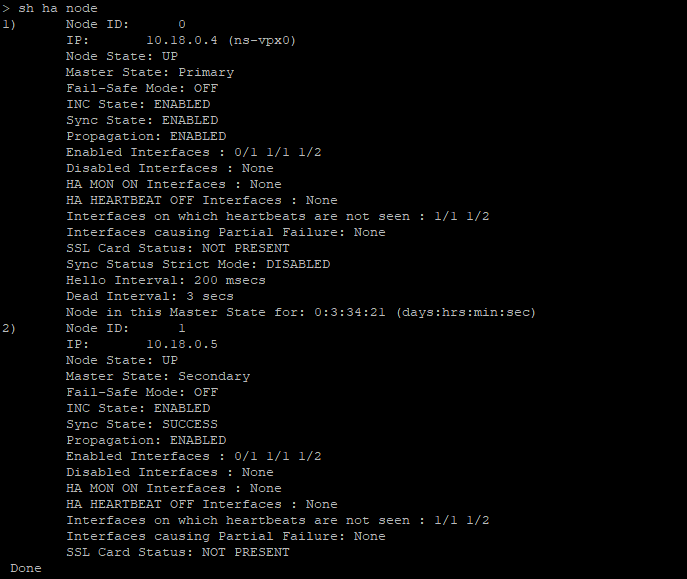
在辅助节点上 (citrix-adc-vpx-1)

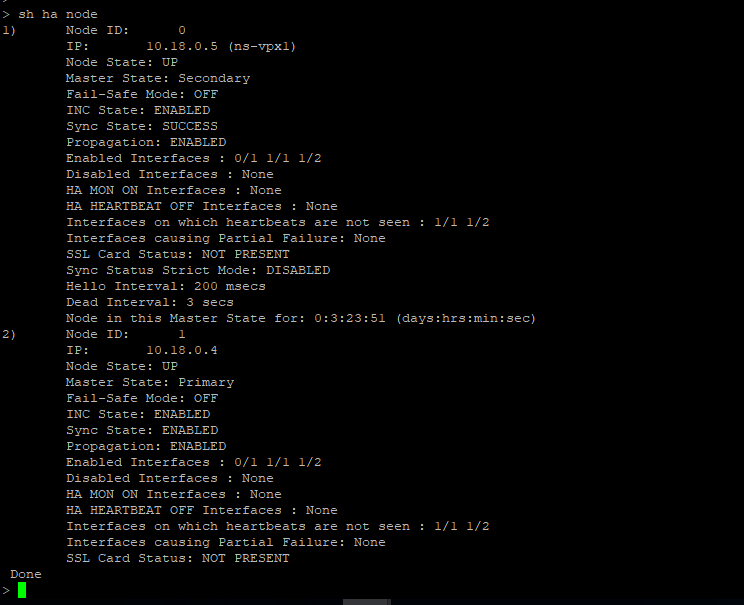
-
在主节点和辅助节点处于启动状态且同步状态为 SUCCESS(成功)后,您必须使用 ALB 虚拟服务器的公用 IP 地址配置主节点 (citrix-adc-vpx-0) 上的负载平衡虚拟服务器或网关虚拟服务器。有关更多信息,请参阅示 例配置 部分。
-
要查找 ALB 虚拟服务器的公用 IP 地址,请导航到 Azure portal(Azure 门户)> Azure Load Balancer(Azure 负载均衡器)> Frontend IP configuration(前端 IP 配置)。
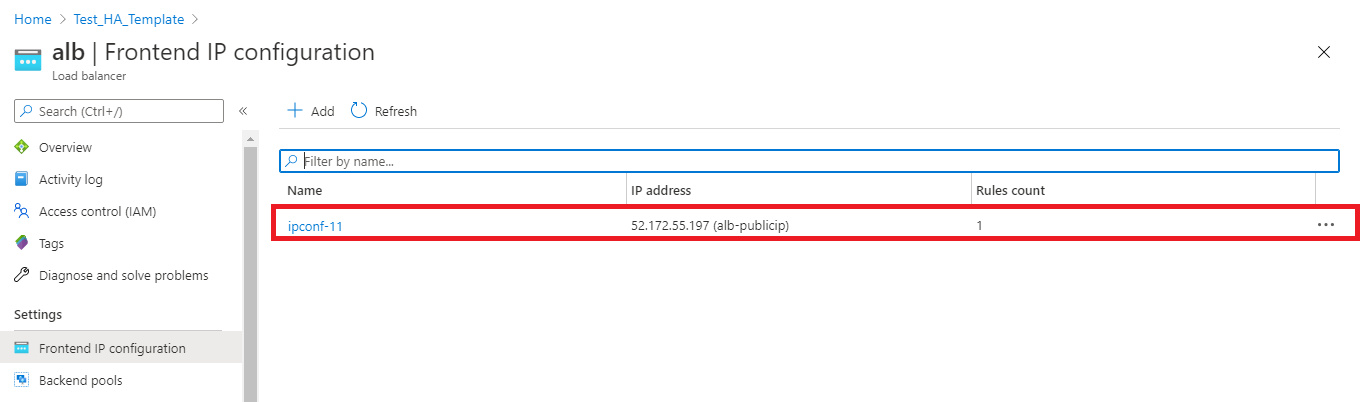
-
在两个客户端接口的网络安全组中添加虚拟服务器端口 443 的入站安全规则。
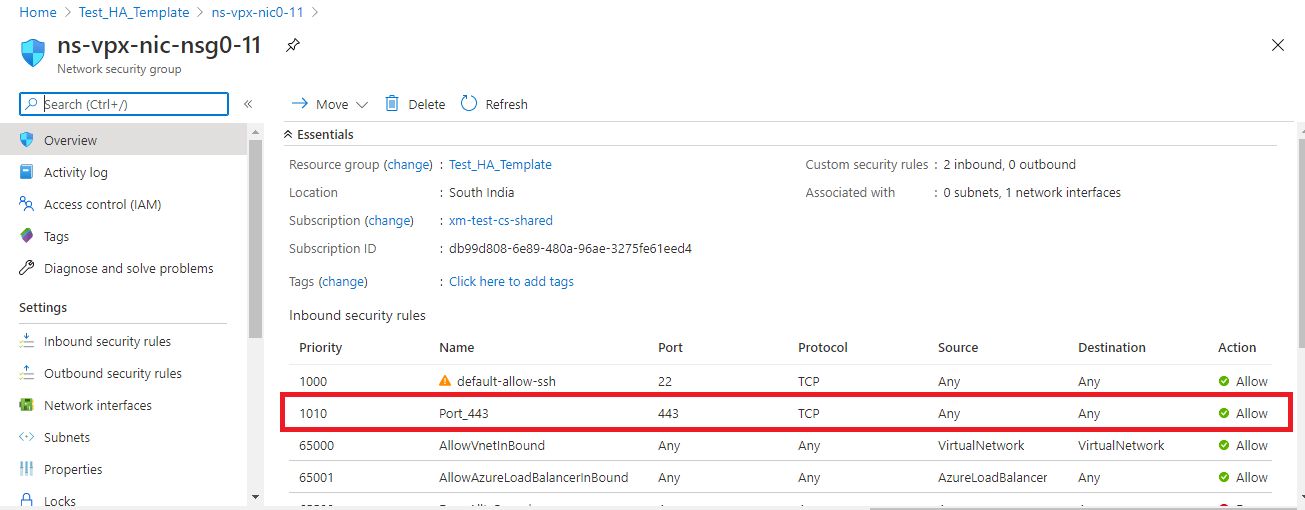
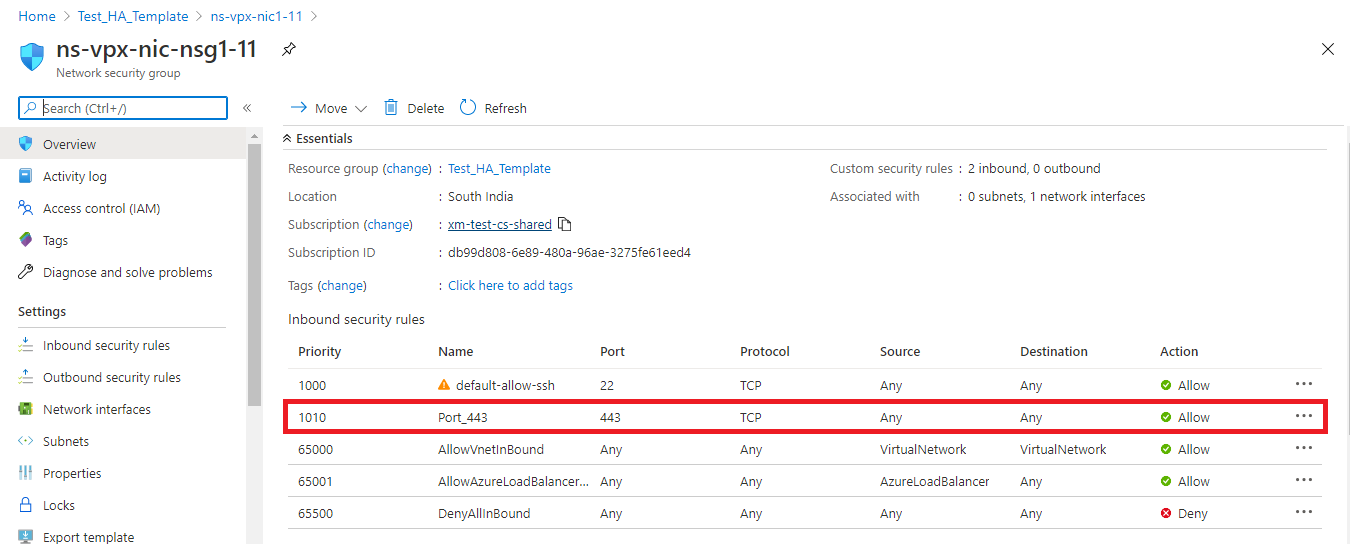
-
配置要访问的 ALB 端口,并为指定端口创建入站安全规则。后端端口是负载平衡虚拟服务器端口或 VPN 虚拟服务器端口。
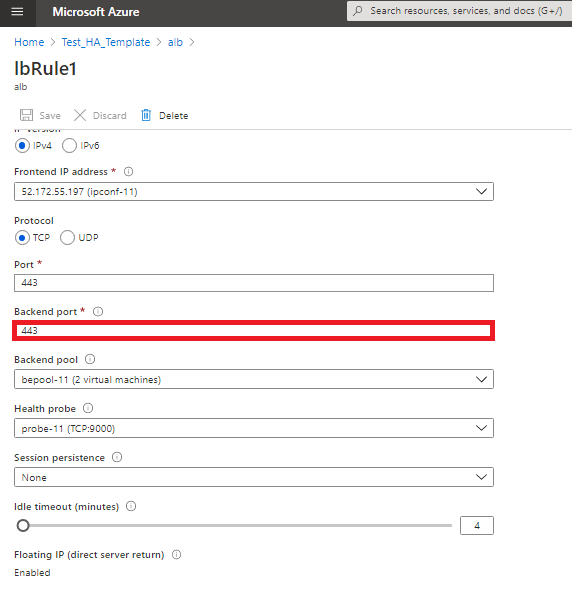
-
现在,您可以使用与 ALB 公有 IP 地址关联的完全限定域名 (FQDN) 访问负载平衡虚拟服务器或 VPN 虚拟服务器。
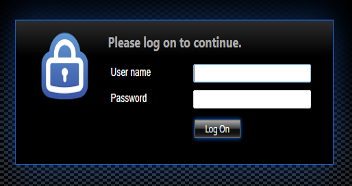
示例配置
要配置网关 VPN 虚拟服务器和负载平衡虚拟服务器,请在主节点 (ADC-VPX-0) 上运行以下命令。配置自动同步到辅助节点 (ADC-VPX-1)。
网关示例配置
enable feature aaa LB SSL SSLVPN
add ip 52.172.55.197 255.255.255.0 -type VIP
add vpn vserver vpn_ssl SSL 52.172.55.197 443
add ssl certKey ckp -cert cgwsanity.cer -key cgwsanity.key
bind ssl vserver vpn_ssl -certkeyName ckp
<!--NeedCopy-->
负载平衡示例配置
enable feature LB SSL
enable ns mode MBF
add lb vserver lb_vs1 SSL 52.172.55.197 443
bind ssl vserver lb_vs1 -certkeyName ckp
<!--NeedCopy-->
现在,您可以使用与 ALB 的公有 IP 地址关联的 FQDN 访问负载平衡或 VPN 虚拟服务器。
有关如何配置负载平衡虚拟服务器的详细信息,请参阅资源部分。
资源:
以下链接提供了与 HA 部署和虚拟服务器配置相关的其他信息:
共享
共享
This Preview product documentation is Cloud Software Group Confidential.
You agree to hold this documentation confidential pursuant to the terms of your Cloud Software Group Beta/Tech Preview Agreement.
The development, release and timing of any features or functionality described in the Preview documentation remains at our sole discretion and are subject to change without notice or consultation.
The documentation is for informational purposes only and is not a commitment, promise or legal obligation to deliver any material, code or functionality and should not be relied upon in making Cloud Software Group product purchase decisions.
If you do not agree, select I DO NOT AGREE to exit.